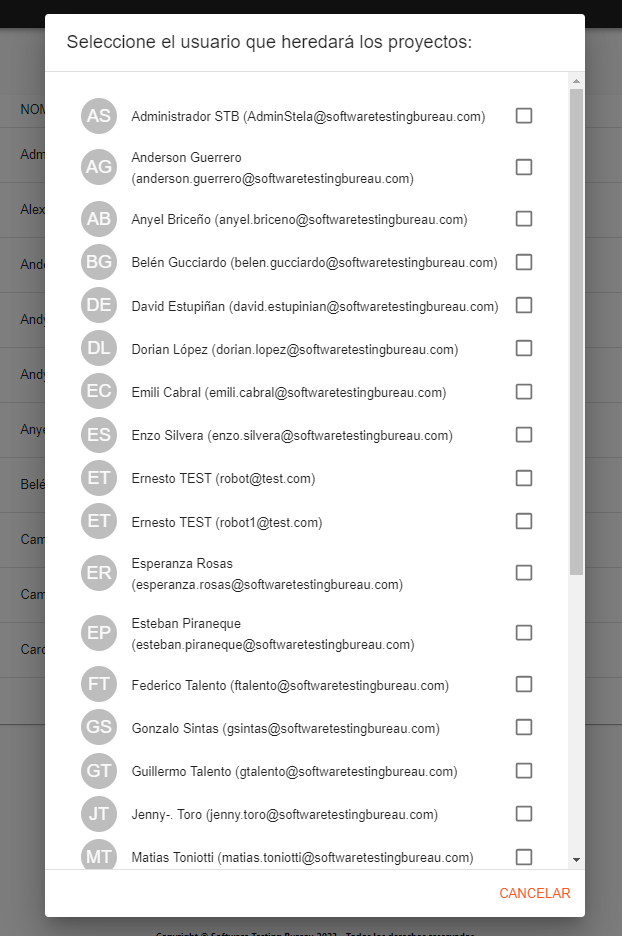Esta funcionalidad permite la creación y mantenimiento de los usuarios admitidos a la plataforma STELA.
Al ingresar a la funcionalidad se muestra la lista de usuarios (miembros) de la organización.
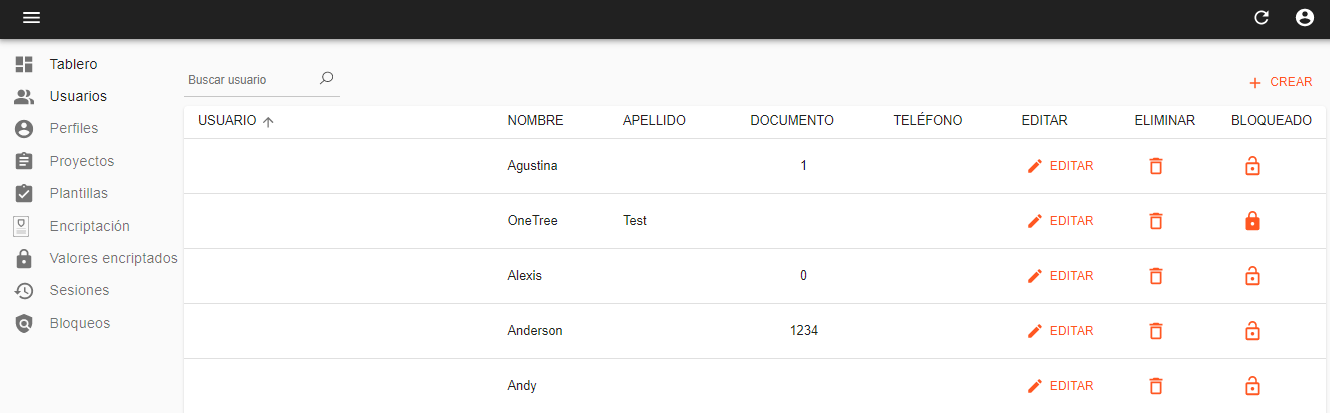
En la parte inferior se pueden ver las opciones de paginación y navegación, las que permiten definir la cantidad de elementos por página que se desean visualizar, los botones para navegar entre las diferentes páginas y el botón para ir a la siguiente página.
Se puede crear un nuevo usuario haciendo click en «+ crear»
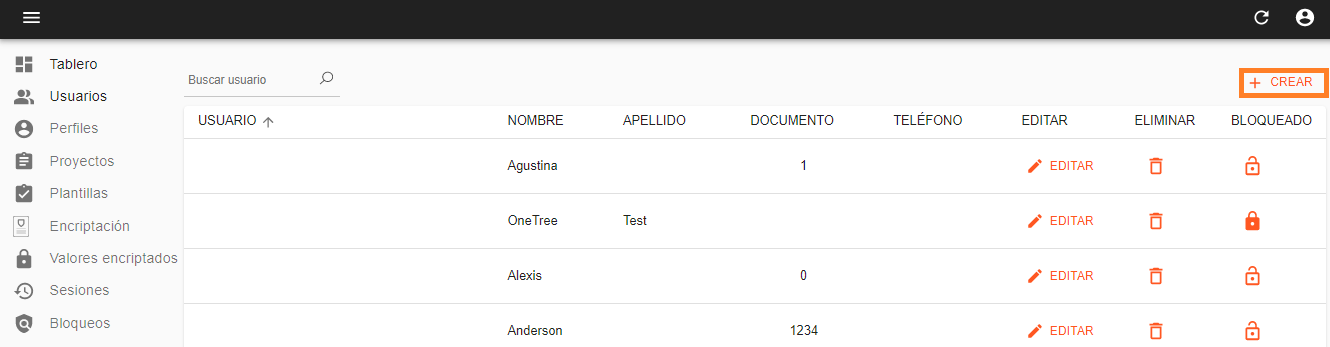
Se deben ingresar los datos que solicita:
- Usuario: Se debe utilizar la dirección de correo electrónico de la persona.
- Nombre
- Apellido
- Documento: Número de identificación del usuario, puede ser un número de funcionario o su documento de identidad.
- Teléfono
- Lenguaje: Puede seleccionar español, inglés o portugués.
- Perfil: se debe seleccionar entre administrador o standard.
- Contraseña: La contraseña debe contener 8 caracteres como mínimo. También debe contener: letras mayúsculas, letras minúsculas, números y un símbolo especial.
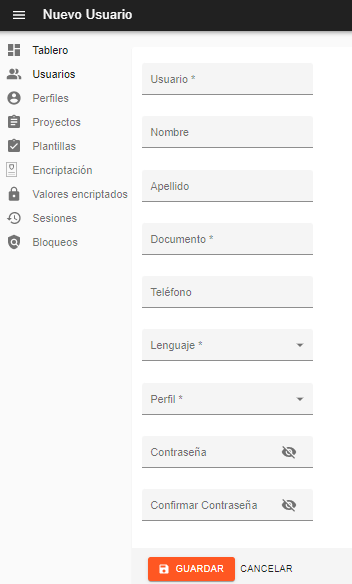
Nota: Si se desea que el sistema genere una contraseña de forma automática, se puede dejar en blanco los campos de contraseña y el sistema enviará la misma al usuario por correo electrónico.
EDITAR USUARIO #
Para editar los detalles de un usuario se debe presionar el botón «editar» en la lista de usuarios
El sistema presentará la pantalla de edición y se podrán modificar los valores requeridos, inclusive el código de usuario (dirección de correo electrónico).
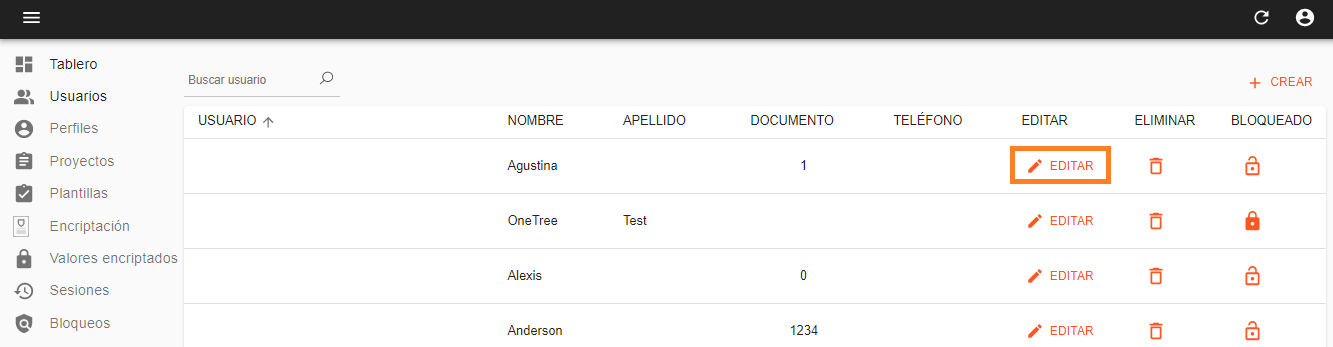
MODIFICAR CONTRASEÑA #
Para modificar la contraseña se requiere ingresar los valores en los campos de Contraseña y Confirmar Contraseña.
En caso de desear que el sistema genere una contraseña, se podrá optar por seleccionar la opción Generar Contraseña, en ese caso el sistema genera una nueva contraseña para el usuario y envía un correo electrónico informando la nueva contraseña.
Si no se ingresan valores, el sistema mantiene la contraseña del usuario.
Para guardar los cambios se deberá presionar el botón Guardar.
VERIFICACIÓN EN DOS PASOS #
Dentro de la opción «editar» se encuentra el Segundo Factor de Autenticación al ingreso al Panel de Administración. Es decir que los usuarios administradores pueden activar la verificación por Segundo Factor de Autenticación en sus cuentas.
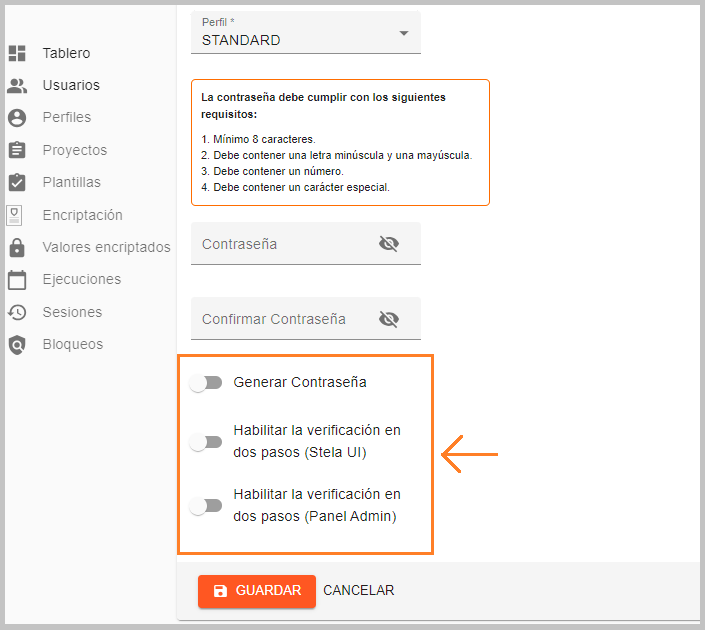
Ofrece 3 opciones:
- Generar contraseña
- Habilitar la verificación en dos pasos (Stela UI)
- Habilitar la verificación en dos pasos (Panel Admin)
Estas opciones generan el pedido de un token al realizar el proceso de Login al Panel de Administración.
Llegará un mail al correo del usuario con el token que solicita al ingresar a STELA o al Panel de Administración
BLOQUEOS #
Esta acción inhibe que un usuario pueda ingresar a la plataforma STELA.
Para realizar esta acción hay que presionar el botón BLOQUEAR en la lista de usuarios. El sistema responde con un mensaje que el usuario ha sido bloqueado y el ícono en la lista cambia a un candado cerrado.
Desbloquear un usuario: Esta acción permite rehabilitar un usuario que se encontraba bloqueado.
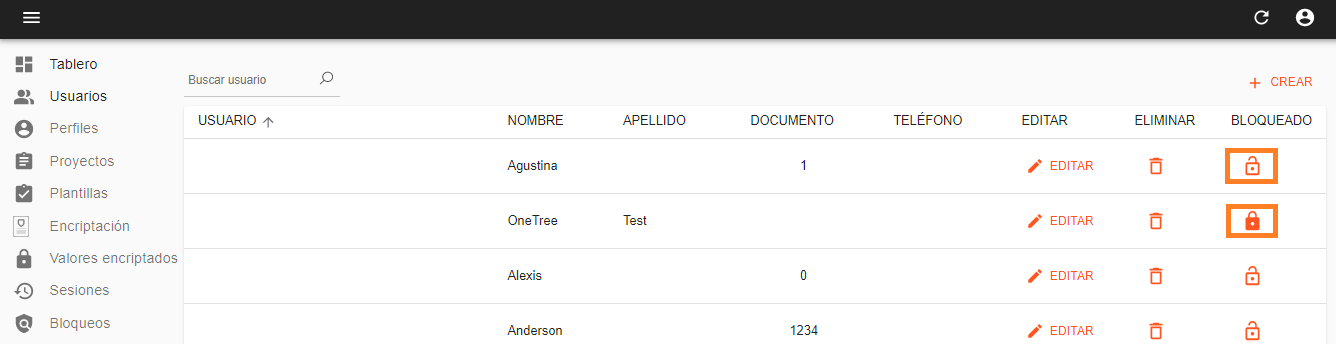
ELIMINAR USUARIO #